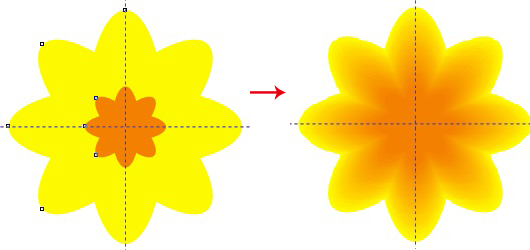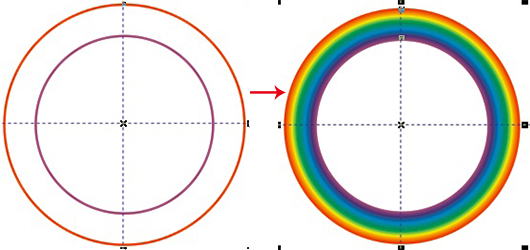CorelDRAW X7中调和工具的运用
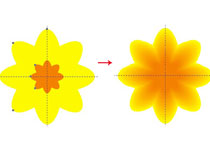
来源:CorelDRAW官方网站。
CorelDRAW X7中的调和是矢量图中的一个非常重要的功能,使用调和工具可以使两个分离的矢量图形对象之间产生形状、颜色、轮廓及尺寸上的平滑变化,在调和过程中,对象的外形、填充方式、节点位置和步数都会直接影响调和结果。它主要用于广告创意领域,从而实现超级炫酷的立体效果图。达到真实照片的级别。以下步骤教您如何使用CorelDRAW X7中的调和工具。
先绘制两个用于制作调和效果的对象。在工具箱中选定“调和工具”。(这里以红色五角星和黄色圆形为例)。
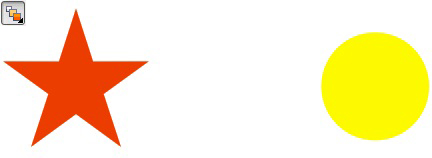
在调和的起始对象(五角星)上按住鼠标左键不放,然后拖动到终止对象(圆形)上,释放鼠标即可。
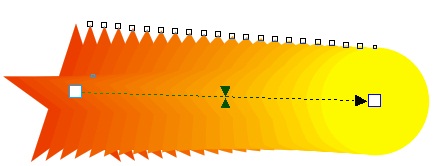
在调和工具的属性栏中,可以对步长或调和形状之间的偏移量来进行调整。拖拽两个图形中的任意一个都能改变其距离的大小以及角度的变化,它的渐变是沿着路径排列的。
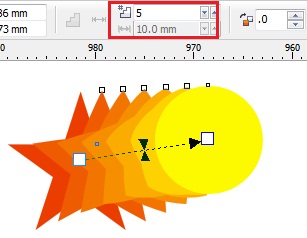
在调和界面的属性栏中,有三种调和类型。分别为1、直接调和。2、顺时针调和。3、逆时针调和。直接调节即上面演示过的。所谓顺时针调和就是在色相轮中它所呈现的颜色是按着顺时针的方向来走的。逆时针调和同理。
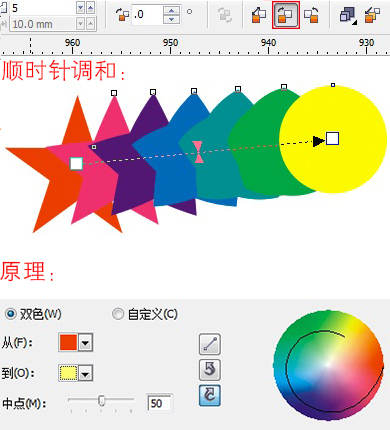
CorelDRAW调和工具完成之后的路径若想去掉路径,可以用挑选工具放在调和的部分,右键单击>打散调和群组(Ctrl+K)分离出来,然后单独删掉就行了。
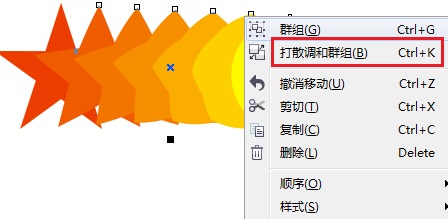
下列两个小图片的效果可体现调和工具的妙用。